Video Nasıl Döndürülür?
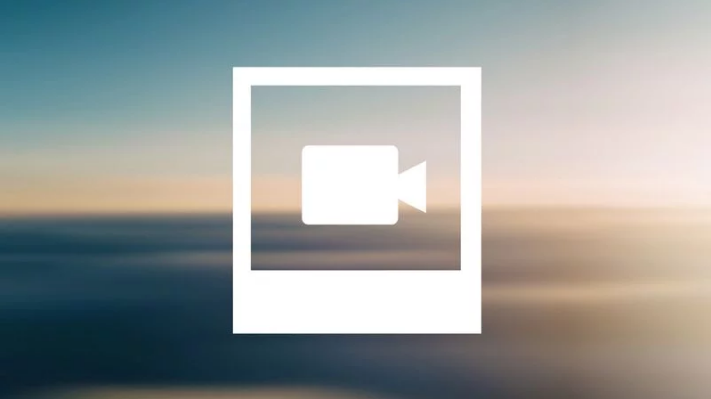
Video Nasıl Döndürülür?
Akıllı telefon videosu, bir düğmeye dokunarak kameradaki değerli anları yakalayabileceğimiz anlamına geliyordu, ancak bazen video dosyalarını PC’ye aktardığınızda, videolarınızın baş aşağı veya dikey modda olduğunu görebilirsiniz. Kimse ev filmlerini izlemek için bir hareketsiz stand yapmak zorunda kalmak istemez, işte videolarınızı nasıl döndüreceğinizle ilgili kılavuz.
Videolarınızı PC’de nasıl döndürürsünüz?
Freemake Video Converter adlı ücretsiz bir program kullanıyoruz. VideoBlend‘den biraz daha ağır bir kurulumdur (aşağıya bakınız), fakat aşırı değil. Ayrıca, artık araç çubukları veya diğer istenmeyen şeyler biçiminde herhangi bir ‘ekstra yazılım‘ içermez.
Video dönüştürücüyü yükledikten ve açtıktan sonra, sol üst köşedeki video ekleme seçeneğini seçin. Döndürmek istediğiniz videoyu seçin ve ardından üzerinde düzenleme simgeleri bulunan dosyanın solundaki düğmeyi tıklayın.
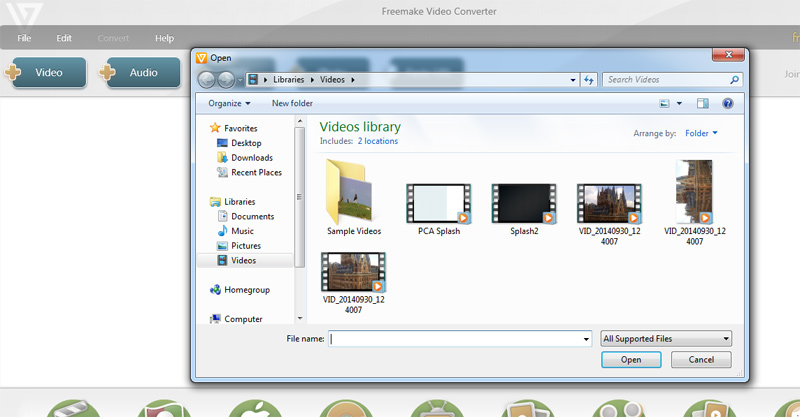
Düzenleme paneli açıldığında, büyük bir yeşil döndürme düğmesi olacaktır. Bu, görüntüyü saat yönünde 90 derece döndürür, bu nedenle iki kez tıklamak, baş aşağı bir videoyu normale döndürür. Çekimlerinizden memnun kaldığınızda, Tamam düğmesini tıklayın.
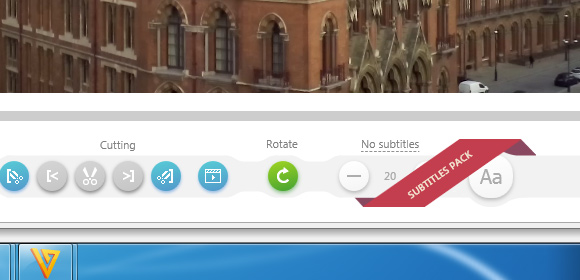
Son olarak, videonuzu kaydetmek için kaydetmek istediğiniz cihazı veya dosya biçimini tıklayın. Ayrıca çeşitli farklı nitelikler veya kodlama seçeneklerinden birini seçebilir veya yalnızca varsayılan ayarlara devam edebilirsiniz. Dönüştür‘ü tıklayın ve videonuzun kaydedilmesini bekleyin.
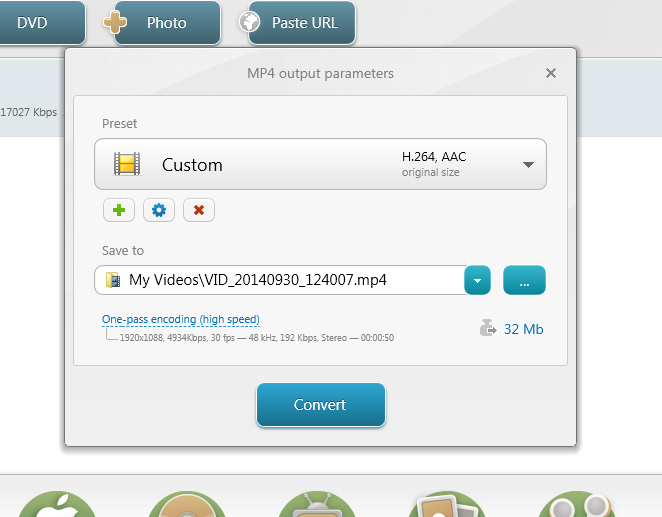
Videolarınızı Mac’te nasıl döndürürsünüz?
Video düzenleme için, Mac kullanıcıları genellikle Apple‘ın kendi markalı yazılımına işaret ederler, ancak iMovie‘nin özellikle desteklenmeyen dosya türleriyle uğraşırken çalışmanın biraz zor ve sezgisel olduğunu gördük. Bunun yerine, ücretsiz olarak indirebileceğiniz üçüncü taraf düzenleme yazılımı VideoBlend‘i kullandık.
Küçük bir indirme işlemidir ve çok hızlı bir şekilde yüklenir, bu nedenle başlatmakta sorun yaşamanız gerekmez. Bir kez ekranın üst kısmındaki döndürme seçeneğini tıklamanız yeterlidir ve video dosyanızı sürükleyip VideoBlend penceresine bırakın.
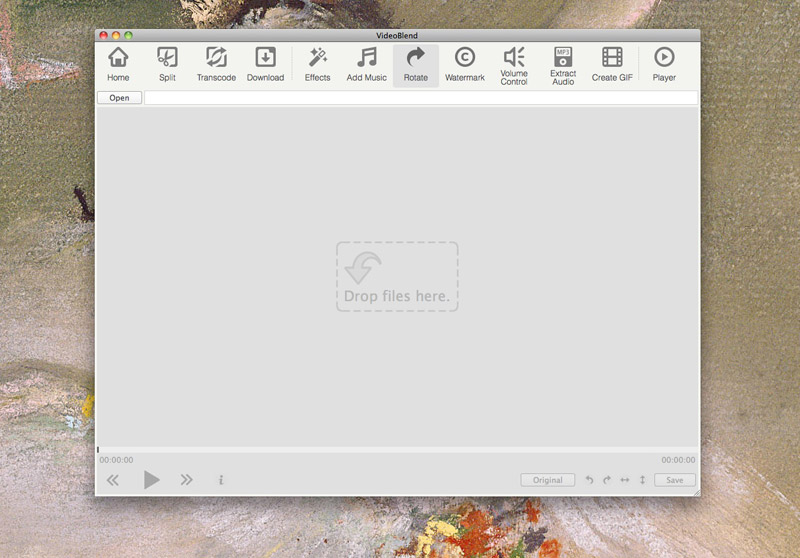
Ardından, saat yönünde veya saat yönünün tersine 90 derece döndürmek veya yatay veya dikey çevirmek için pencerenin altındaki oklardan birini tıklamanız yeterlidir.
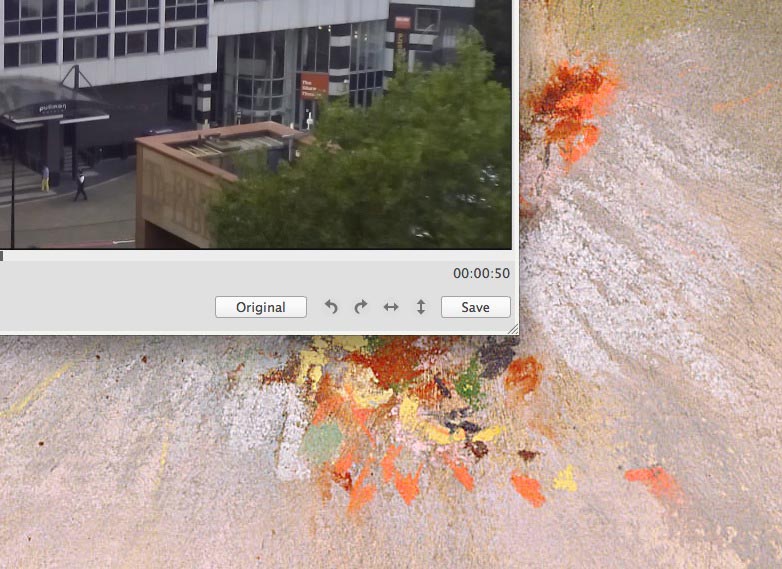
Yeniden yönlendirilmiş videonuzu kaydetmek için sağdaki kaydet düğmesini tıklayabilirsiniz. Ayrıca dosyayı aynı anda farklı bir video formatına yeniden kodlamayı da seçebilirsiniz.
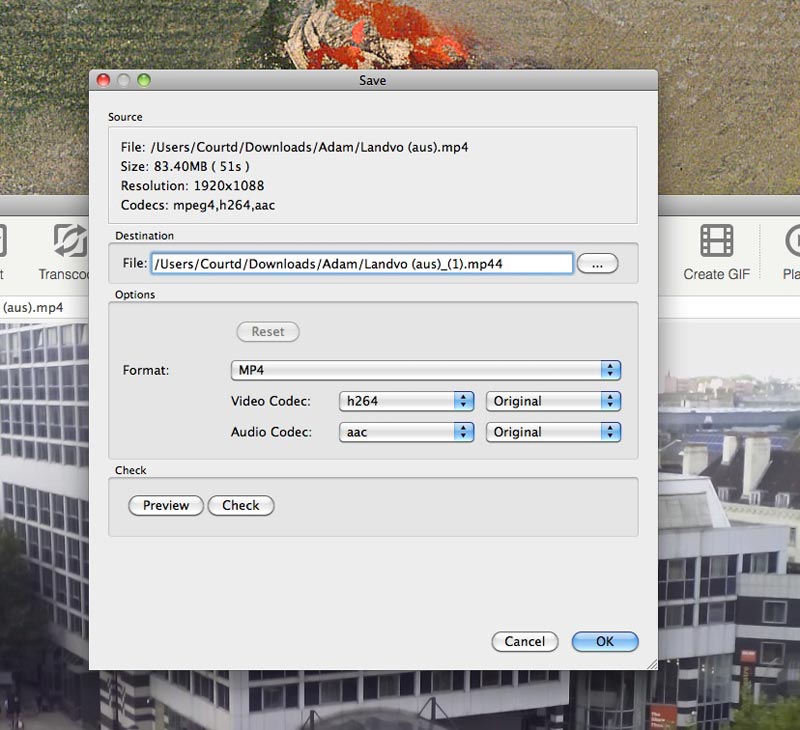
İşlem bu kadar basit! Artık video çekerken rahat bir nefes alabilirsiniz.
_________________________________________________________________________________________________
UYARI: Web sitemiz üzerinde bulunan tüm yazılar, görseller ve tüm materyaller Eniyiandroid.com 'a aittir. Kaynak belirtilmeden site içeriği kopyalanamaz, alıntı yapılamaz, başka yerde yayınlanamaz.
Konu Hakkında Androidseverlerden daha fazla bilgi almak için görüşlerinizi yorum yaparak paylaşabilirsiniz.


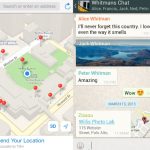


Yorum yaz